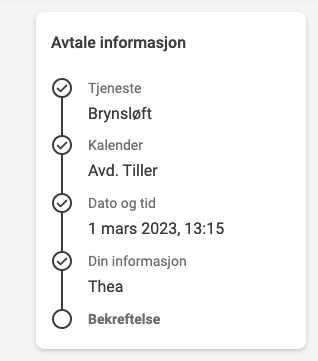Gjør tjenester/kalendere tilgjengelige i din Online Booking
For å sette opp din Online Booking er det først og fremst viktig å vite hvordan du gjør tjenestene, kalenderne og påfølgende åpningstider tilgjengelig i din online booking. Denne prosessen er nært knyttet til både Kalendere og Tjenester i systemet. Det er også derfor vi anbefaler at du leser disse respektive guidene først. Men for å gjøre oppsettet så enkelt som mulig, vil denne guiden utelukkende fokusere på hvordan du kobler kalendere og tjenester til din Online Booking.
Hvordan gjøre kalenderen din tilgjengelig i din Online Booking
Når du oppretter en ny kalender er den ikke umiddelbart tilgjengelig i din Online Booking. For å gjøre det mulig for klientene dine å booke en avtale i en bestemt kalender, starter du med å gå til ‘Innstillinger’ i den øverste menylinjen. Velg deretter ‘Online booking’ og klikk på ‘Ledige tider’. Her kan du velge hvilke kalender(e) som skal være tilgjengelige i din online booking:
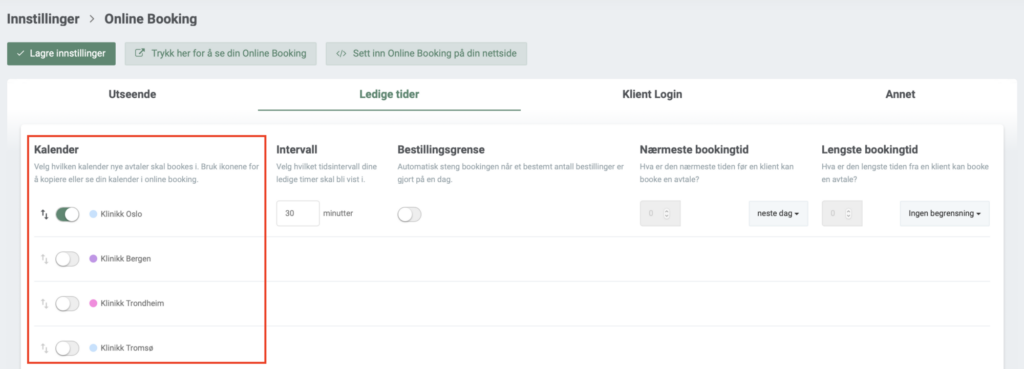
Til slutt, husk å klikke på ‘Lagre innstillinger’ for å aktivere kalenderen for din Online Booking.
Hvordan gjøre tjenester tilgjengelige i din Online Booking.
Tjenester er heller ikke umiddelbart tilgjengelige i din Online Booking etter du har opprettet en ny. For å gjøre en bestemt tjeneste tilgjengelig i din Online Booking, må du huske på to ting:
- At tjenesten din er tilgjengelig i en kalender som er aktivert for Online Booking.
- At tjenesten i seg selv har blitt aktivert for Online Booking.
Begge innstillingene kan aktiveres når du oppretter eller redigerer en tjeneste. Under Informasjon kan du velge hvilke kalendere tjenesten skal tilhøre:

Under Online Booking kan du velge om denne tjenesten skal være tilgjengelig i din Online Booking eller ikke:
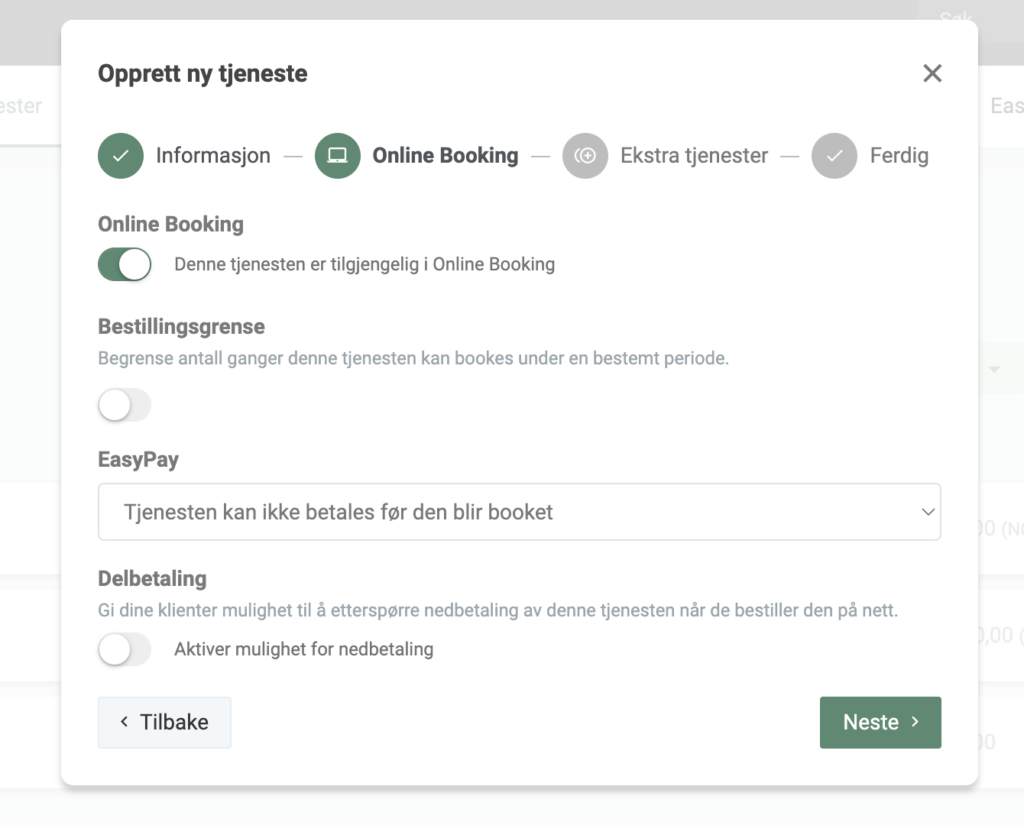
Klikk deretter på ‘Neste’ og fullfør konfigurasjonen av tjenesten din.
Book neste ledige tid
Vi vil også legge til at vi har en smart mulighet til å ha flere kalendere og tjenester. Hvis det er din klientens første time i din klinikk og klienten ikke har en preferanse på hvilken behandler han ønsker å bruke, eller hvis klienten er interessert i å booke neste time allerede, men ikke har ønsker å lete i alle kalenderne for å finne den.
Så tilbyr vi i Online Booking, at du som klient kan velge «Neste ledige tid».
Dette er ikke en innstilling du vil finne, men den vil bli vist automatisk dersom visse betingelser er oppfylt.
Det kreves at du har innstilt bookingflowen din på at tjeneste skal velges først:
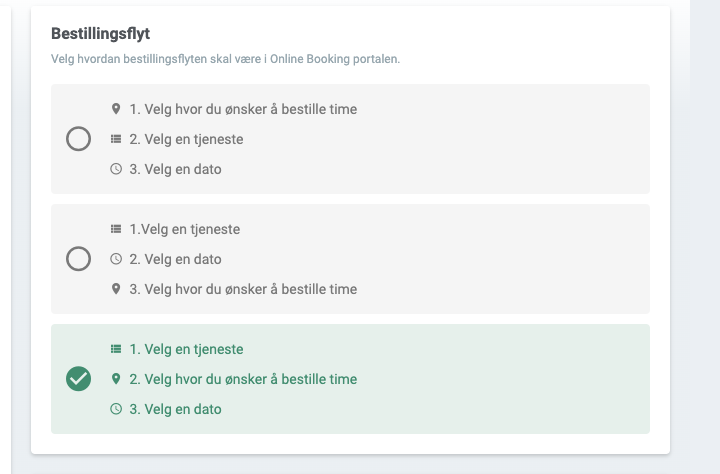
Dette kan velges under «Innstillinger» -> «Online Booking» -> «Utseende».
Når dette er innstilt, så skal du sjekke at tjenesten din er tilgjengelig i flere kalendere. Dette kan du sjekke ved å gå inn på «Tjenester»-menyen og velge dette under innstillinger på hver enkelt tjeneste.
Prøv videre å gå inn på din Online Booking (via «Innstillinger» -> «Online Booking» -> «Trykk her for å se din Online Booking»). Nå vil du kunne se muligheten for å velge «Neste ledige time» fremfor å velge en kalender:
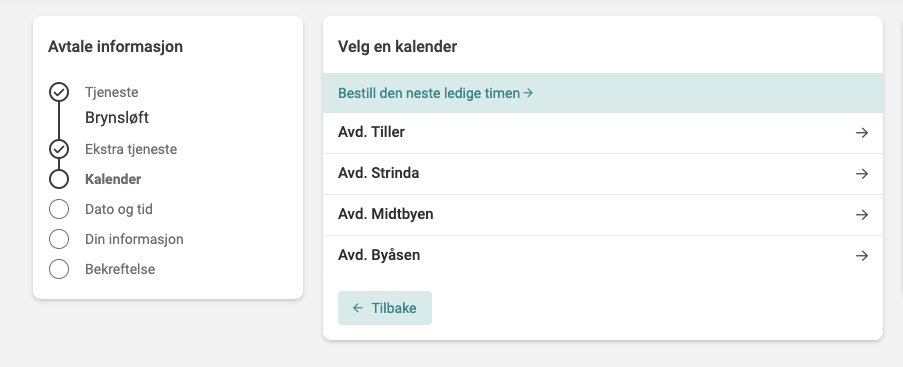
Hvis du klikker på denne muligheten, vil du automatisk bli tildelt den neste ledige timen. I mitt tilfellet, vil min klient få tid hos Thea, den 1. mars 2023, kl. 13.15: